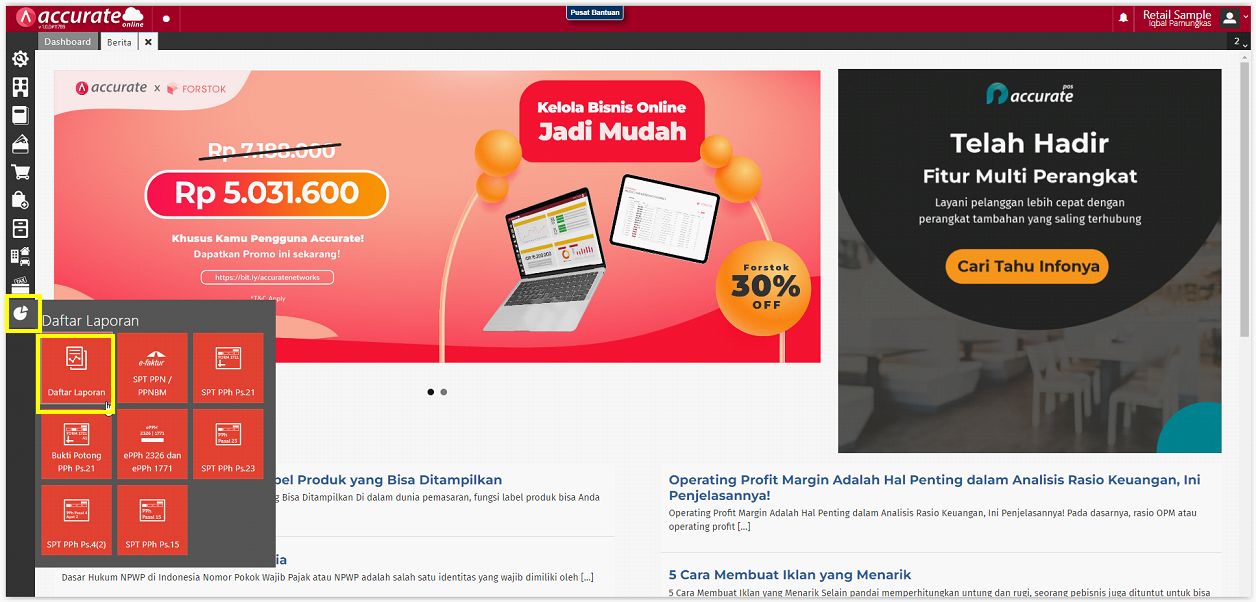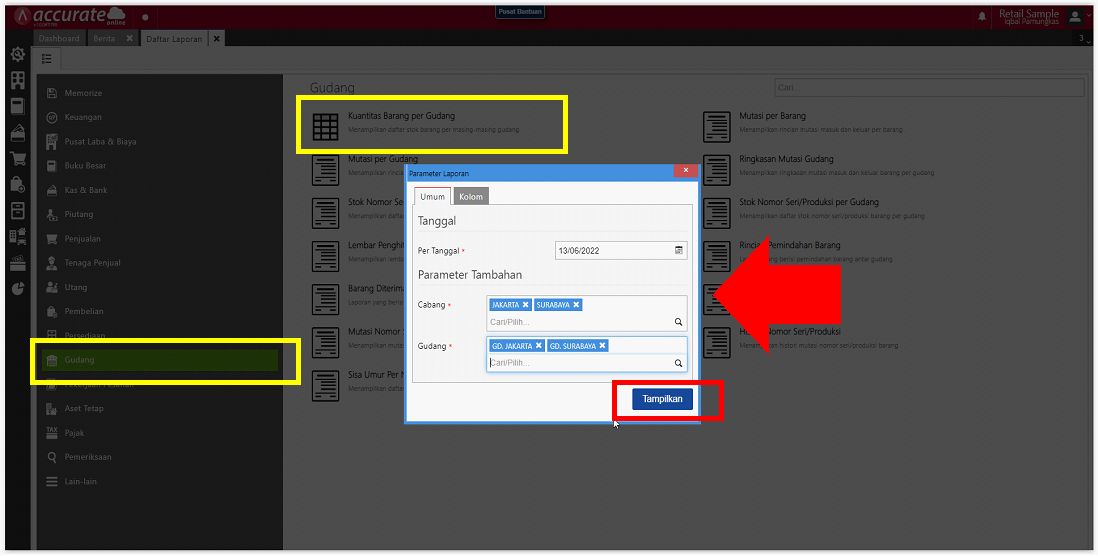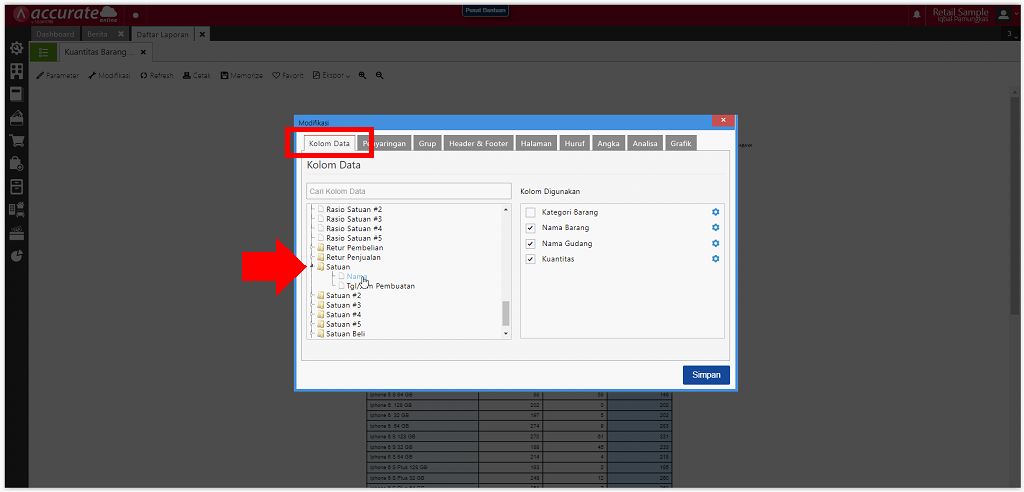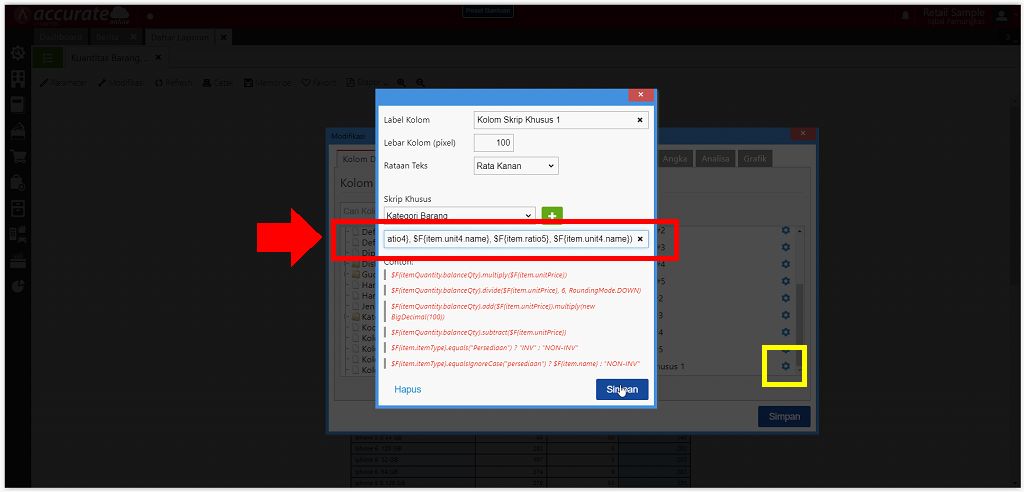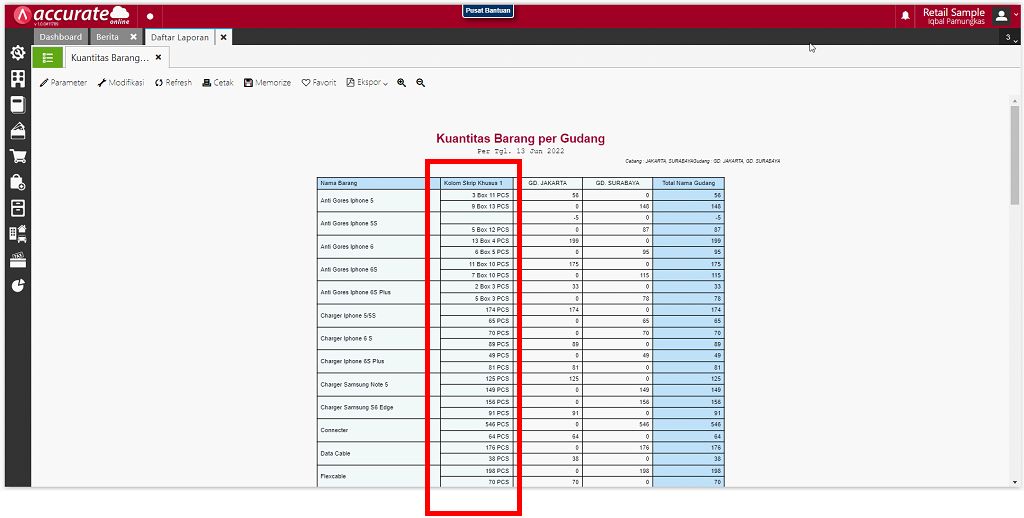Ilustrasi : Barang A memiliki 2 satuan, yaitu Unit 1 = PCS dan Unit 2 = Box, 1 Box = 15 PCS. Pada data yang tampil di laporan Kuantitas Barang Per Gudang, menunjukan Barang A sebanyak 50 PCS dan ingin ditampilkan informasi kuantitas menggunakan konversi gabungan antar satuan yang ada, sebagai contoh “3 Box 5 PCS”.
Berikut ini langkah-langkah yang perlu anda lakukan :
- Buka menu Laporan | Daftar Laporan | Gudang, pilih Kuantitas Barang Per Gudang dan lalu isikan parameter sesuai kebutuhan.
- Pada Laporan Kuantitas Barang Per Gudang, klik menu “Modifikasi” kemudian pada “Kolom Data” silahkan tambahkan variable nama satuan 1 sampai dengan nama satuan 5 dan variable rasio satuan 2 sampai dengan rasio satuan 5 serta variable kolom skrip khusus 1.
- Pada kolom Skrip Khusus 1, klik pengaturan (icon gear) dan isikan skrip berikut ini :
$V{SCRIPT}.asUnitQty($F{warehouseValue.quantity}, $F{item.unit1.name}, $F{item.ratio2}, $F{item.unit2.name}, $F{item.ratio3}, $F{item.unit3.name}, $F{item.ratio4}, $F{item.unit4.name}, $F{item.ratio5}, $F{item.unit4.name}) - Lalu ke tab “Analisa” dan pada “Baris Analisa”, silahkan klik “Tambah (+)” lalu pilih “Kolom Skrip Khusus 1” dan jangan centang “Tampilkan total” kemudian klik simpan.
- Dan berikut hasil modifikasi Laporan Kuantitas Barang per Gudang yang menampilkan kuantitas dalam konversi gabungan satuan-nya.